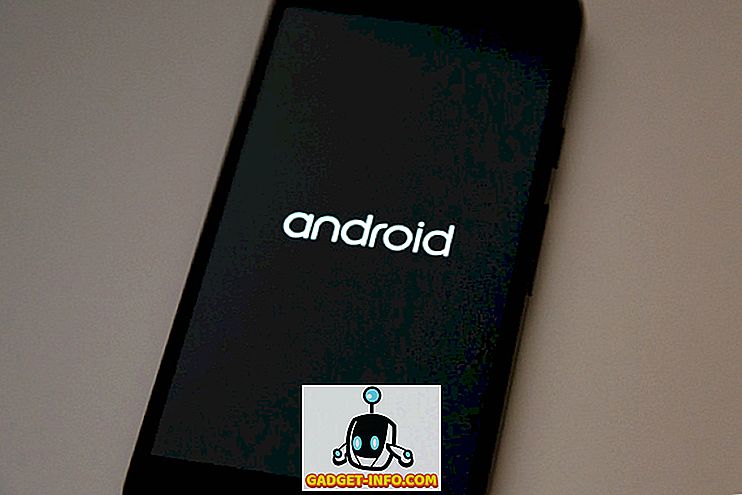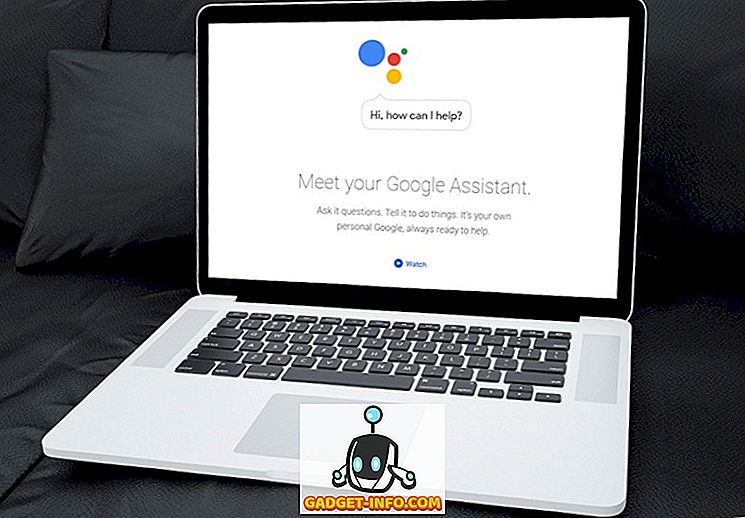كلما كنت حرة ، أنفق معظم وقتي على موقع يوتيوب. تمامًا مثل أي شخص آخر ، أذهب أيضًا إلى حفرة الأرانب في YouTube ، وألعب على أي فيديو قد يبدو مثيرًا للاهتمام. من حين لآخر ، قد أجد فيديوًا جيدًا جدًا ويصرخ ليتم مشاركته. لحسن الحظ ، منحنا YouTube القدرة على مشاركة مقاطع الفيديو على مختلف وسائط التواصل الاجتماعي. ومع ذلك ، إذا كنت لا ترغب في مشاركة الفيديو علنًا ، ولكن مع بعض أصدقائك فقط ، فإن الخيار الوحيد هو مشاركة رابط الفيديو عبر تطبيقات مراسلة مختلفة. إذا كنت قد حاولت أن تفعل ذلك ، يجب أن تعرف أن العملية برمتها كانت فوضى كبيرة ، لكل من المرسل والمتلقي. يبدو أن YouTube كان أيضًا على دراية بهذه المشكلة ، حيث تم إطلاق ميزة مشاركة جديدة رائعة حقًا. في مقالة اليوم ، سنعرض لك كل شيء يمكن معرفته عن ميزة المشاركة في YouTube وكيفية استخدامها.
ما هي حصة يوتيوب؟
نظرًا لأنك قد خمنت من الاسم ، فإن مشاركة YouTube هي ميزة جديدة داخل تطبيق YouTube ، والتي تتيح لك مشاركة مقاطع الفيديو مع أصدقائك دون مغادرة التطبيق. بصرف النظر عن مشاركة الفيديو ، يمكنك أيضًا الدردشة مع أصدقائك ، مما يضيف جانبًا محادثًا لمشاركة الفيديو. يمكنك أيضًا مشاركة فيديو مع جهات اتصال متعددة في نفس الوقت. أفضل جزء هو أنه منذ مشاركة الفيديو داخل تطبيق YouTube ، يمكنك مشاهدة معاينة الصورة المصغرة للفيديو قبل تشغيله ، حتى تعرف ما الذي ستصل إليه. يمكنك أيضًا تشغيل الفيديو من داخل الدردشة مباشرةً . تجعل هذه الميزات مشاركة الفيديو سهلة وممتعة جدًا. الآن ، دعونا نرى كيفية استخدام هذه الميزات.
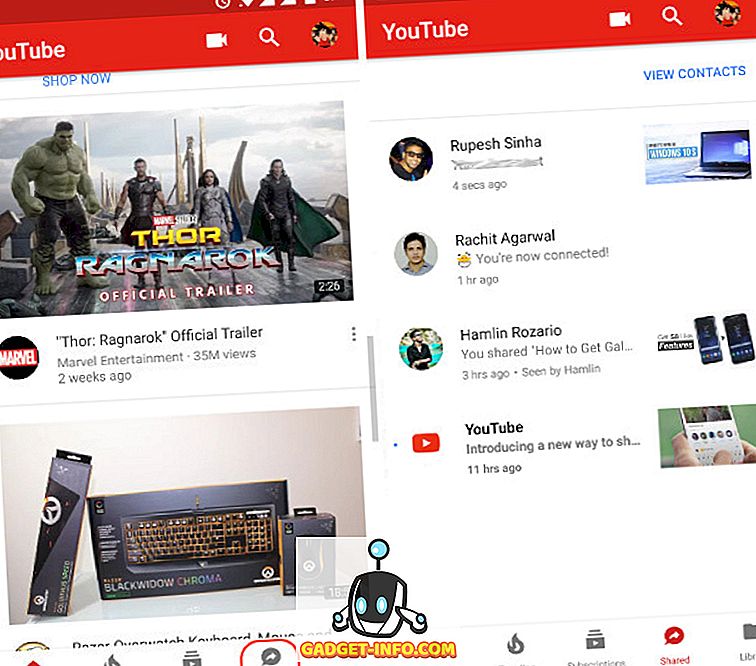
كيفية استخدام يوتيوب الاسهم
يتم تحديث ميزة مشاركة YouTube على مراحل ، وستتلقى التحديث في غضون يومين. بمجرد تلقي التحديث ، ستظهر علامة تبويب "مشتركة" جديدة في التطبيق . ستحتوي علامة التبويب المشتركة على جميع مقاطع الفيديو والدردشات المشتركة. ولكن قبل بدء مشاركة الفيديو ، سيكون عليك إضافة جهات اتصال تريد مشاركة الفيديو معها. يوضح البرنامج التعليمي أدناه الإرشادات خطوة بخطوة لإضافة جهات اتصال ومشاركة ملفات الفيديو.
إضافة جهات اتصال في حصة يوتيوب
هناك ثلاث طرق يمكنك من خلالها إضافة جهات اتصال في تطبيق YouTube. كما أن هناك أمرًا يجب تذكره هنا هو أنه بمجرد إضافة جهة اتصال ، سيتلقى الطرف الآخر إشعارًا وسيتعين عليه الموافقة على طلبك . بمجرد موافقة الطرف الآخر على طلب الاتصال الخاص بك ، ستتمكن فقط من مشاركة مقاطع الفيديو والرسائل مع بعضكما البعض.
1. أسهل طريقة لإضافة جهات الاتصال هي عن طريق استخدام حساب Gmail الخاص بهم. بعد النقر على علامة التبويب "تمت المشاركة" ، سيعرض لك YouTube أسماء الأشخاص الموجودين في جهات اتصال Gmail وربطوا حسابهم في YouTube بهذا الحساب. يمكنك العثور على جهات الاتصال هذه ضمن قسم "قد نعرف" . لإضافة مثل هذه الاتصالات ، كل ما عليك فعله هو النقر على زر "إضافة جهة اتصال" (الموضح في الصورة). يؤدي النقر على الزر إلى إرسال دعوة وسيتم إضافة جهة الاتصال بمجرد قبول الدعوة.
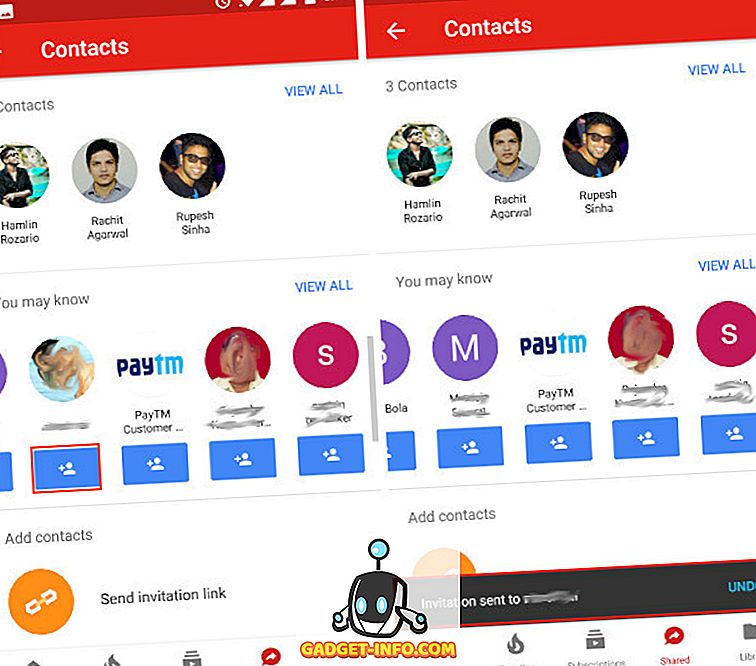
2. يمكنك أيضًا إضافة جهات اتصال من خلال مشاركة رابط الدعوة عبر أنظمة أساسية مختلفة مثل الشبكات الاجتماعية ، والرسائل ، ورسائل البريد الإلكتروني وما إلى ذلك. للقيام بذلك ، اضغط فقط على زر "إرسال دعوة رابط" ثم اختر وسيطك .
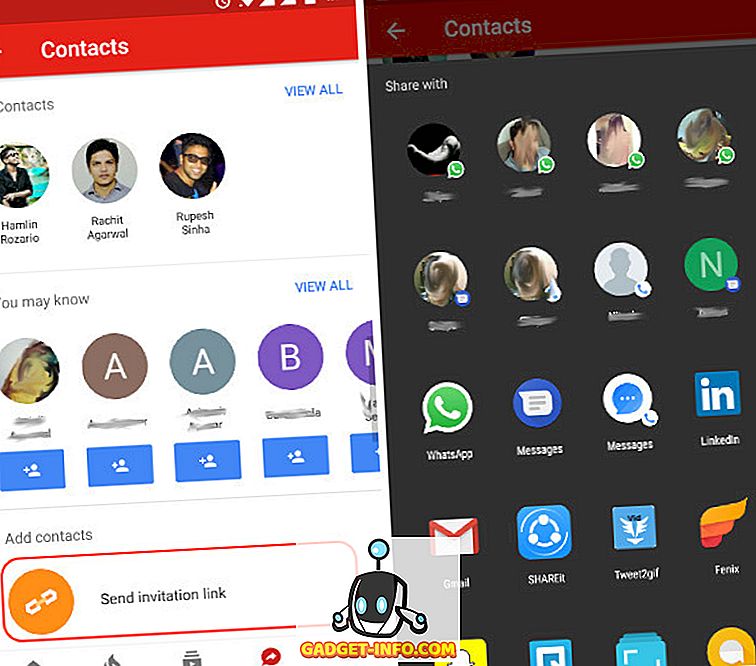
3. أخيرًا ، يمكنك إرسال روابط الدعوات مباشرةً إلى جهات اتصال هاتفك من خلال النقر على خيار "البحث في دفتر الهاتف" . ومع ذلك ، تذكر أنه لكي تعمل هذه الطريقة ، سيتعين عليك منح إذن "الوصول إلى الاتصال" بتطبيق YouTube عندما يأتي المنبثق.
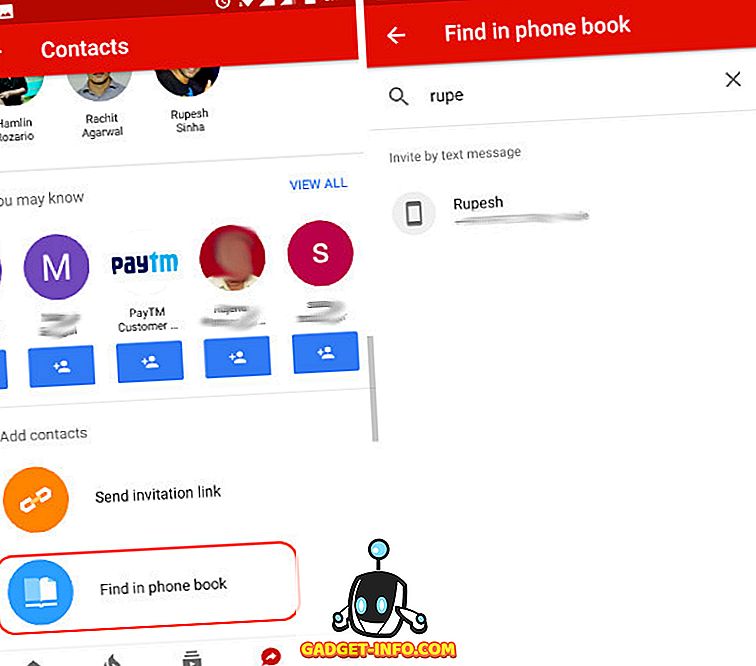
تبادل أشرطة الفيديو والدردشة
كما ذكرت سابقًا ، بصرف النظر عن مشاركة مقاطع الفيديو ، يمكنك أيضًا الدردشة مع أصدقائك داخل تطبيق YouTube. لا أعتقد أن ميزة الدردشة يتم إطلاقها كمنافسة لتطبيقات الدردشة الأخرى (لدى Google مجموعة خاصة بها من تطبيقات الدردشة) ، بدلاً من ذلك فقط لتكملة ميزة مشاركة الفيديو. من خلال هذا الطريق ، هناك طريقتان لمشاركة مقطع فيديو على YouTube.
1. أولاً ، يمكنك مشاركة الفيديو أثناء مشاهدته ، من خلال النقر على زر المشاركة. بمجرد النقر على زر المشاركة ، سيعرض التطبيق الآن خيار "المشاركة على YouTube" إلى جانب خيار "مشاركة رابط" المعتاد.
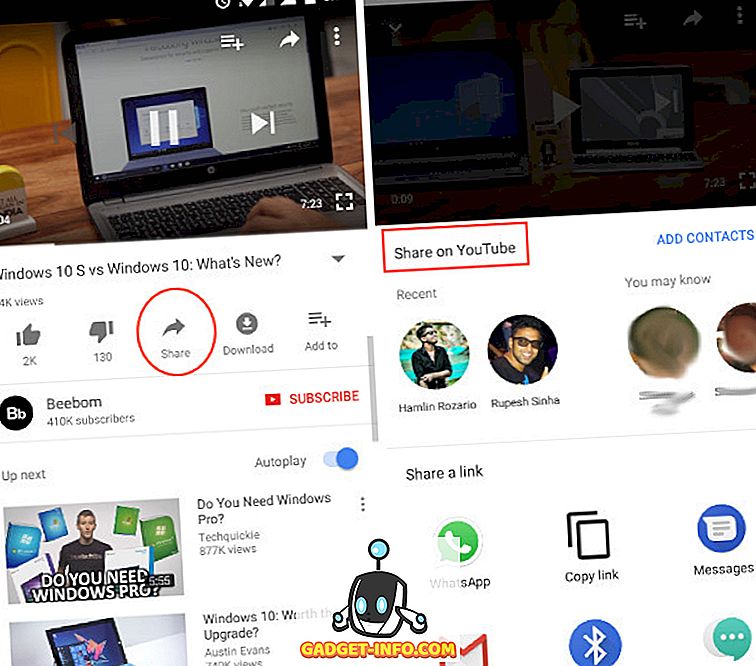
2. يمكنك النقر على جهات الاتصال التي أضفتها بالفعل لمشاركة مقاطع الفيديو مباشرةً معهم. بمجرد النقر على جهة الاتصال ، سيتم فتح مربع الدردشة. هنا يمكنك كتابة ما تريد قوله ثم إرسال الرسالة مع الفيديو عن طريق الضغط على زر الإرسال.
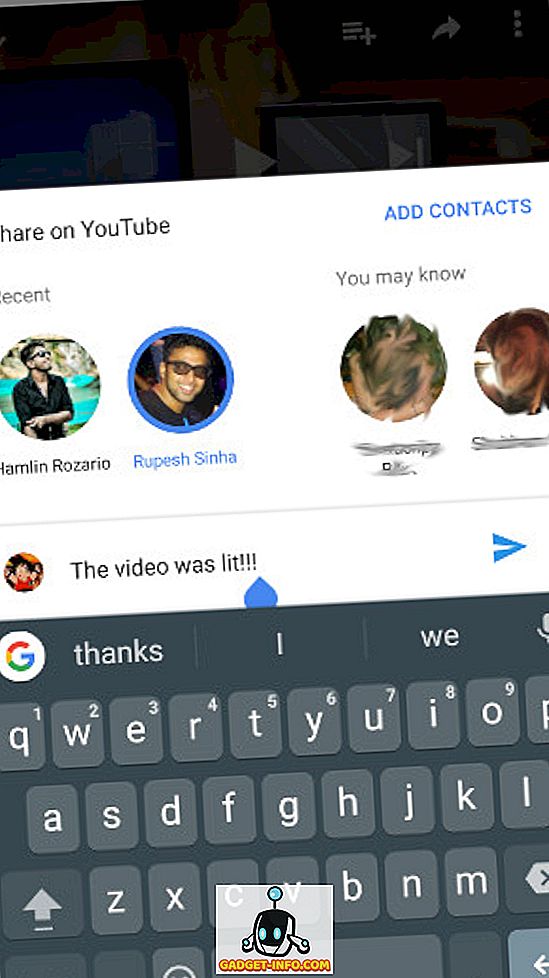
3. يمكنك أيضًا مشاركة مقاطع الفيديو مع شخص لم يتسلم أو يقبل دعوة الاتصال بك. للقيام بذلك ، حدد جهات الاتصال تحت خيار "قد تعرف". أو يمكنك أيضًا استخدام خيار "ADD CONTACTS" للقيام بنفس الشيء. ومع ذلك ، سيتلقى المستلم أولاً طلب اتصال. بمجرد قبول الطلب ، سيتم تسليم الفيديو فقط.
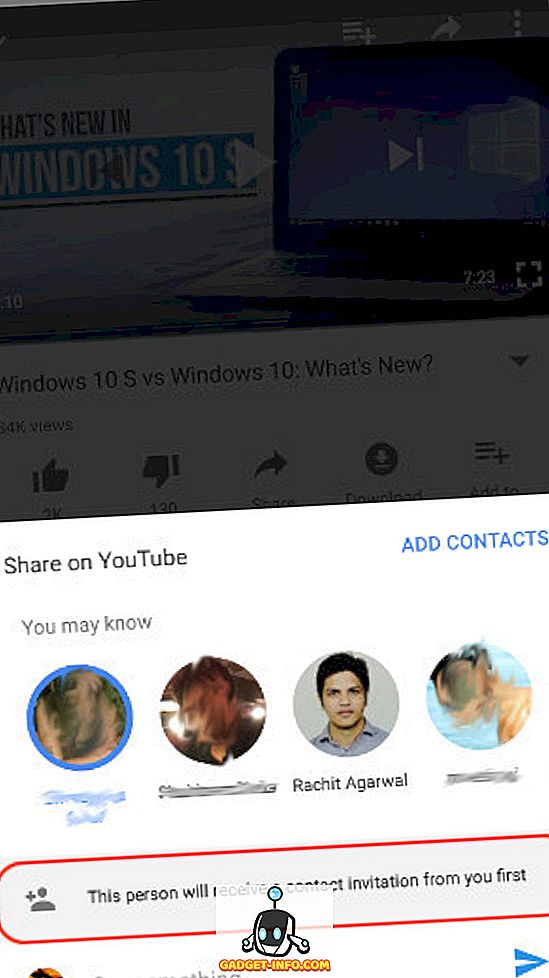
4. الطريقة الثانية لمشاركة الفيديو هي القيام بها من داخل الدردشة نفسها. ما عليك سوى فتح أي دردشة (سيتم إنشاء الدردشة تلقائيًا بمجرد قبول شخص ما لطلب الاتصال والعكس صحيح) ، ثم النقر على زر المشاركة . هنا ، سترى جميع مقاطع الفيديو التي شاهدتها مؤخرًا بترتيب زمني . اضغط على أي واحد لمشاركتها. أو يمكنك البحث عن أي فيديو من شريط البحث ثم مشاركته.
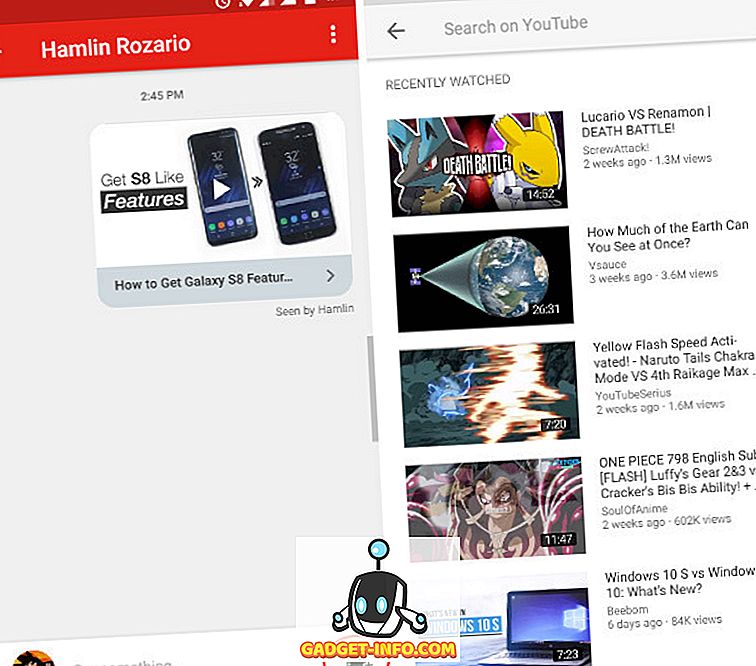
3. مشاركة مقاطع الفيديو مع جهات اتصال متعددة في وقت واحد (دردشة جماعية)
1. لمشاركة فيديو مع جهات اتصال متعددة في وقت واحد ، انقر أولاً على زر المشاركة أثناء مشاهدة الفيديو. هنا ، حدد العديد من جهات الاتصال التي تريدها من خلال النقر عليها . الآن ، اكتب رسالتك (أو لا) واضغط على زر الإرسال.
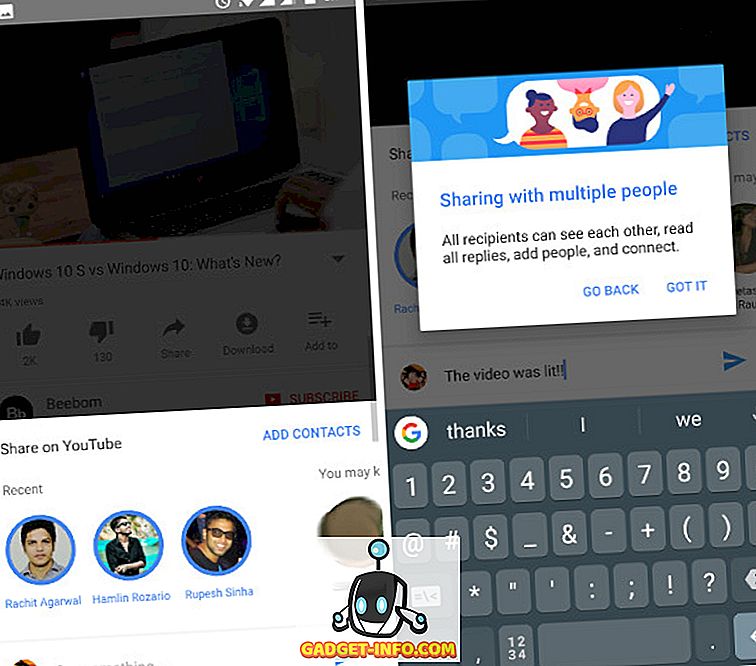
2. بعد النقر على زر الإرسال ، سينشئ YouTube مجموعة جديدة تحتوي على جميع جهات الاتصال هذه كأعضاء. سيتمكن كل عضو في المجموعة من رؤية الرسالة والفيديو. ستعمل المجموعة تمامًا مثل الدردشات الجماعية في أي تطبيقات مراسلة أخرى ، مما يعني أن الجميع يمكنهم رؤية رسائل بعضهم البعض.
مشاركة مقاطع الفيديو والدردشة مع أصدقائك في تطبيق YouTube
تتلقى ميزة المشاركة الجديدة في تطبيق YouTube الكثير من الحب والكراهية في نفس الوقت. أنا شخصياً أحبها. نظرًا لأن الميزة مضمّنة في علامة تبويب منفصلة ، فإنها لا تؤثر في الاستخدام العادي. يعتبر تقييد قبول الدعوة قبل أن يتمكن أي شخص من مشاركة مقطع فيديو هو إجراء جيد جدًا. هذا يضمن أنك لن يتم قصفك برسائل من الناس ، حتى أنك لا تعرف. وبالتالي ، يمنح YouTube المستخدمين إمكانية التحكم في ميزة المشاركة. يمكن للمرء أن يتجاهلها بسهولة إذا لم يرغب في استخدامها. ولكن هذا ما أعتقده وقد يختلف رأيك عن رأيي. لذلك ، تحقق من الميزة بنفسك وأخبرنا بأفكارك حول هذا الموضوع في قسم التعليقات أدناه.